Créer un nouveau client et l'associer à la facture est facile avec REVO. Tu peux le faire avant de clôturer une commande ou même avec une commande déjà clôturée et payée.
1. Lorsque tu es prêt à clôturer une commande, sélectionne l'icône des pièces .
2. Appuie sur l'icône .
3. Si c'est un client déjà enregistré, utilise le champ de recherche pour le sélectionner. Si c'est un nouveau client, sélectionne Nouveau client.
4. Saisis les informations du client et appuie sur Enregistrer le client. Le nom, le numéro fiscal, l'adresse et la ville sont obligatoires.
L'e-mail n'est pas obligatoire pour enregistrer un client, mais il est nécessaire si tu souhaites lui envoyer la facture par e-mail.
Si tu fais une erreur, tu peux modifier les informations en appuyant sur l'icône ou depuis le back-office.
5. Le nom du client apparaîtra à côté de l'icône en orange.
6. Clôture la commande en sélectionnant espèces, carte ou tout autre mode de paiement. La facture sera imprimée comme d'habitude, mais avec les informations du client.
Si les informations du client n'apparaissent pas, c'est probablement parce que tu imprimes un pré-ticket (note) et non la facture finale.
Tu peux également associer un client à une facture pour une commande déjà clôturée.
1. Appuie sur le r pour accéder au menu.
2. Va dans Historique.
3. Recherche et sélectionne la commande à laquelle tu souhaites associer le client.
Utilise le champ de recherche ou sélectionne la date si la commande n'est pas du jour.
4. Appuie sur pour accéder aux factures.
5. Appuie sur Assigner un client à la facture.
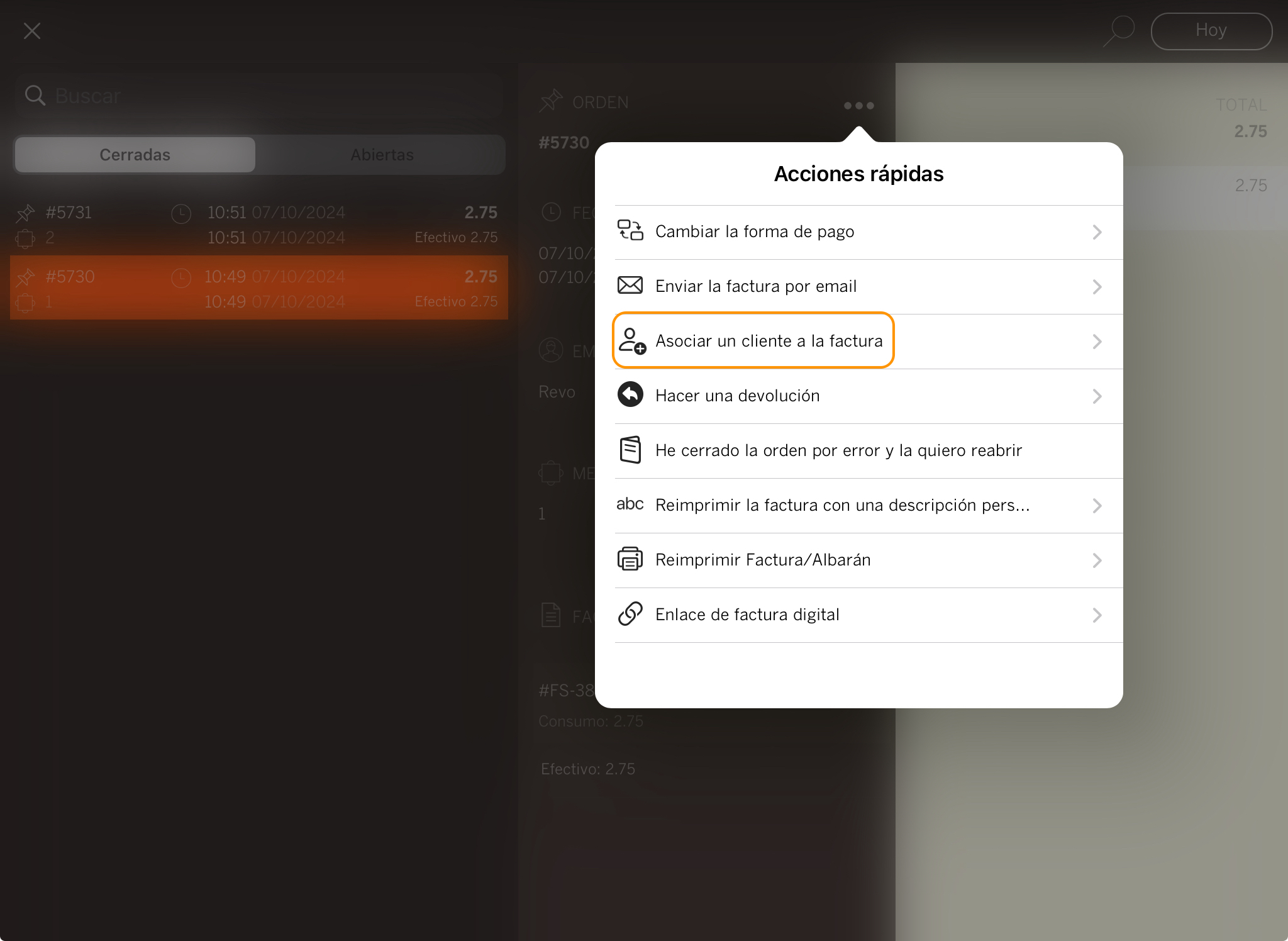
6. Sélectionne, cherche ou crée un nouveau client.
7. Une fois le client ajouté, tu peux réimprimer la facture ou l'envoyer par e-mail en appuyant de nouveau sur .
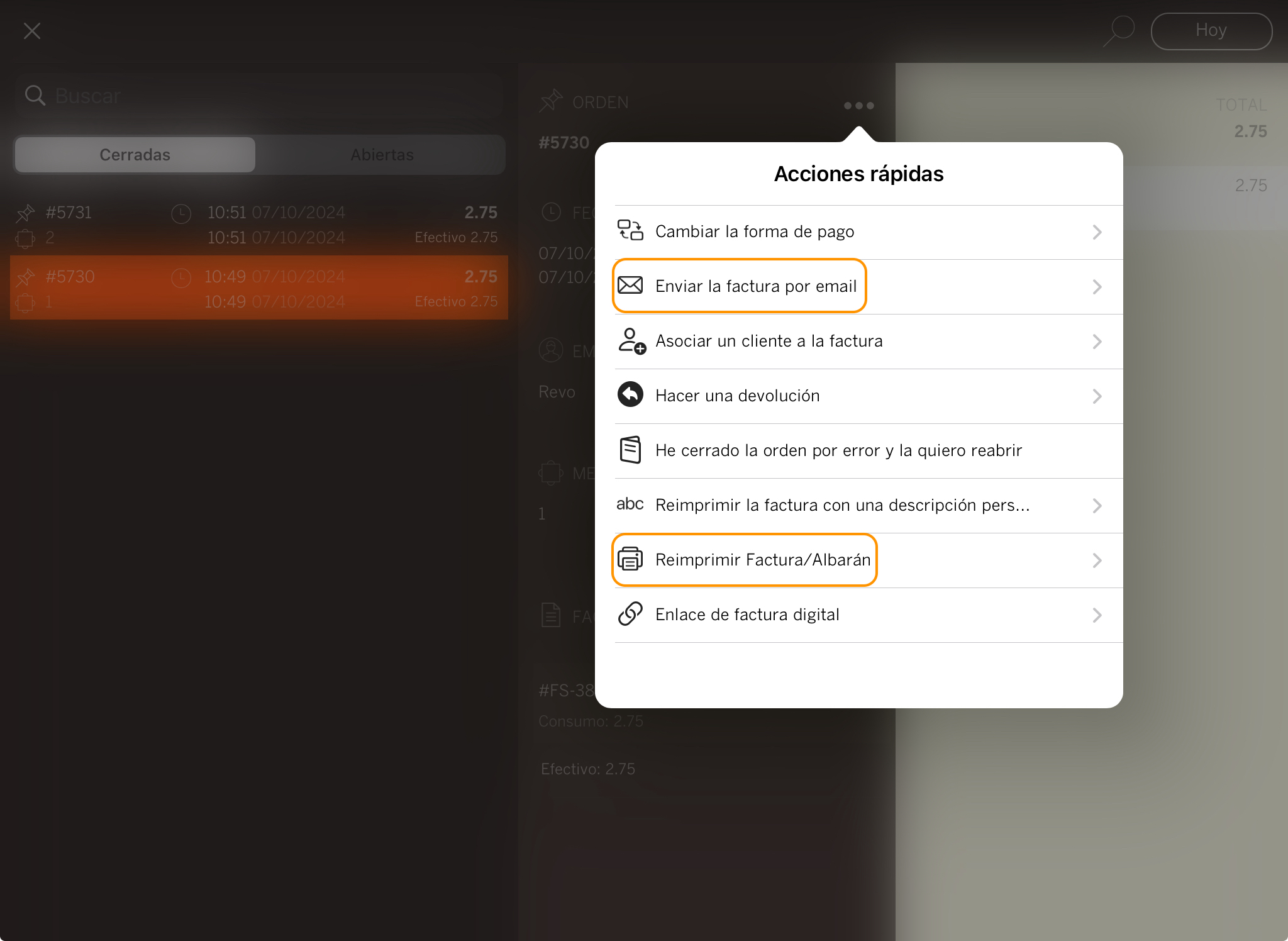
Important : Pour envoyer la facture par e-mail, le client doit avoir une adresse e-mail valide.
